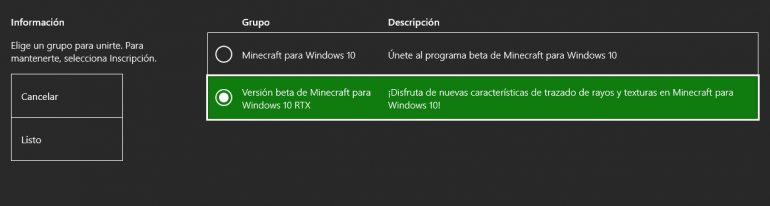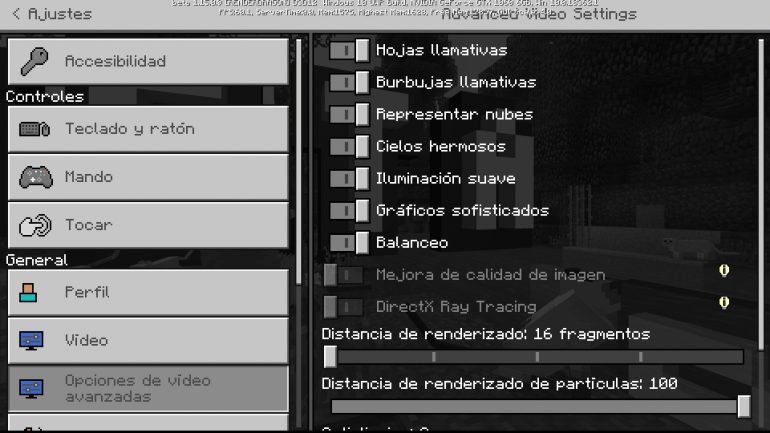لطالما عرفت Minecraft ، بالإضافة إلى إمكاناتها الإبداعية ، برسوماتها. لعبة تحتوي على قسم مرئي متواضع ومتساهل إلى حد ما ، مما يسمح له بالعمل على جميع أنواع الأجهزة دون أي مشكلة ؛ ولكن هذه اللعبة بدأ بالفعل في إلقاء نظرة على أحدث التقنيات لتقديم رسومات متطورة. نعم ، قد تبدو هذه الكتل أفضل وأكثر واقعية من أي وقت مضى ، و Minecraft RTX هو المسؤول.
هذا الإصدار هو جزء من تحديث رسمي عمل Mojang و NVIDIA عليه لجعل عوالم هذه اللعبة تبدو أفضل من أي وقت مضى. لا يمكن للجميع الاستمتاع بها الآن ، ولكن سنقوم هنا بشرح كل ما عليك القيام به لتثبيته على جهاز الكمبيوتر الخاص بك ، ووحدات التحكم التي يمكنك تشغيلها عليها وحتى الخطوات التي يجب اتباعها لبدء لعبماين كرافت الآن باستخدام Ray Tracing . سنقدم لك كل ما تريد أن تعرفه. في الواقع ، ننصحك باتباع ليس فقط هذه التعليمات ، ولكن أيضًا كل تلك التي نقدمها لك في دليل ماين كرافت للنصائح والحيل.
قائمة
Minecraft RTX: كل ما تحتاج إلى معرفته
إصدار ماين كرافت الذي يريد تحديد مستقبل اللعبة برسومات أكثر إثارة للإعجاب وأضواء واقعية تمامًا. بدأت Minecraft RTX كإصدار تجريبي ، لكنها حسنت شيئًا فشيئًا من أدائها ، وصقلت رسوماتها الرائعة وتتكيف مع المزيد من المنصات. إنه الإصدار الذي سنراه في الجيل الجديد من وحدات التحكم ، ويمكننا بالفعل تجربته على جهاز الكمبيوتر إذا استوفينا المتطلبات التي وضعتها Mojang و NVIDIA و Microsoft. لا تقلق إذا كانت لديك أسئلة حول كيفية تثبيته أو إذا كان بإمكانك تشغيله ، لأننا سنجيب عليها جميعًا أدناه.
ما هي الأخبار التي تتضمنها؟
لا تتضمن Minecraft RTX أي تغييرات مهمة على مستوى ميكانيك اللعبة. إنه تحديث ينطبق على Minecraft: إصدار Bedrock على الكمبيوتر الشخصي ، أو ما هو نفسه ، على إصدار اللعبة المتاح لنظام التشغيل Windows 10 والذي سيأتي أيضًا إلى PlayStation 5 و Xbox Series X. بالإضافة إلى تقديم لأشكال عالية الجودة وواقعية أكبر بكثير ، يتم استخدام تقنية تتبع الأشعة من NVIDIA.
بفضل ذلك ، ستبدو جميع البيئات أفضل بكثير مما كانت عليه في الإصدارات السابقة ، خاصة أفضل مما كانت عليه في إصدار JAVA. وبهذه الطريقة ، فإنه يحقق انغماسًا أكبر بكثير أثناء اللعبة. عناصر التحكم هي نفسها ، المواد ، الميكانيك… كل شيء كما كان من قبل ، لكن مع الرسومات التي لم نتخيلها أبدًا في هذه اللعبة.
ما هي الإصدارات المتوافقة معه؟
الإصدار الوحيد الذي يمكنك من خلاله تثبيت تحسين Minecraft Ray-Tracing موجود على Windows 10. ولا يمكن نشره مع إصدار JAVA أو الإصدار التعليمي. أيضًا ، لن تكون التحسينات المرئية موجودة إلا على وحدات تحكم الجيل الجديد. في الهواتف المحمولة ، تم استبعاده أيضًا ، في الواقع ، لا يتوافق مع استخدام سماعات الرأس VR. لا يزال غير ممكن.
المتطلبات على جهاز الكمبيوتر
على عكس متطلبات Minecraft العامة ، فإن متطلبات Minecraft RTX ترفع المستوى قليلاً ، حيث أن تقنية الرسومات التي تستخدمها متقدمة جدًا. الشيء الرئيسي الذي يجب عليك تغطيته حتى تتمكن من الاستمتاع بهذا الإصدار الخاص للغاية هو ما ستراه أدناه:
- NVIDIA GeForce RTX 2060 أو بطاقة رسومات أفضل (متوافقة مع RTX)
- معالج Intel Core i5 أو ما يعادله (طرازات أعلى صالحة)
- ذاكرة بسعة 8 جيجابايت أو أكثر
كيف تنزل ماين كرافت الاصلية مجانا؟
لتنزيل Minecraft RTX لنظام التشغيل Windows 10 ، يجب عليك الانتقال إلى موقع NVIDIA الإلكتروني من خلال هذا الرابط. بمجرد الوصول إلى هناك ، يجب أن تضغط على زر التنزيل. الشيء التالي الذي يجب فعله هو الانضمام إلى برنامج Minecraft Beta للوصول إلى أخبار هذا الإصدار الخاص مع رسومات محسّنة. للقيام بذلك ، مع تثبيت ماين كرافت على جهاز الكمبيوتر الخاص بك ، عليك اتباع الخطوات التي نتركها لك أدناه:
- أدخل متجر Microsoft على جهاز الكمبيوتر الخاص بك من خلال Windows 10.
- في شريط البحث أعلى اليسار ، انقر واكتب “Xbox Insider”. اختر النتيجة الأولى: “Xbox Insider Center”. تنزيله.
- عندما يتم تنزيله وتثبيته ، افتح التطبيق واتبع الخطوات للانضمام إلى برنامج Microsoft Insider.
- بعد ذلك ، انقر فوق “محتوى داخلي” ، وفي قسم الألعاب ، ابحث عن “Minecraft لنظام التشغيل Windows 10”. عندما تحصل عليه ، انقر فوقه وتابع حتى يسمح لك بالاختيار.
- ضمن الخيارات التي تظهر ، تحقق من “الإصدار التجريبي من Minecraft لنظام التشغيل Windows 10 RTX” وتابع لبدء التنزيل.
بعد إكمال الخطوات المذكورة أعلاه ، ستتم ترقية إصدارك من Minecraft إلى الإصدار التجريبي من Minecraft RTX. يمكنك الآن الاستمتاع بالرسومات المحسنة باستخدام Ray-Tracing. في المستقبل ، سيتم تحديثه دون الحاجة إلى القيام بأي شيء خاص.
كيف يمكنني تفعيله؟ هل ينطبق Ray Tracing على جميع العوالم؟
لتنشيط التحسين الرسومي لـ Minecraft Ray Tracing في W10 ، عليك الذهاب إلى قسم الإعدادات في القائمة الرئيسية. يوجد داخل هذا قسم يسمى “خيارات الفيديو المتقدمة” ، يوجد بداخله خياران لضبط تتبع الشعاع. أولاً ، هناك خيار “تحسين جودة الصورة” ، والذي يتيح الانعكاسات في الماء وتحسينات النسيج العام ؛ ثانيًا ، هناك “DirectX Ray Tracing” الذي ينشط جميع تقنيات RTX في اللعبة. من المهم تلبية المتطلبات المذكورة أعلاه لتفعيل هذه الخيارات ، وإلا ستبدو القائمة كما يلي:
بالإضافة إلى ذلك ، من المهم أيضًا معرفة أنه ليست كل العوالم متوافقة مع هذا التحسين الرسومي. عليك أن تذهب إلى Marketplace وتنزيل تلك المتوافقة مع Ray-Tracing ، ولكن لا تقلق ، فهناك العديد من الإبداعات المجانية التي ستسمح لك بالاستمتاع بـ Minecraft بالاستفادة من هذه التحسينات المرئية الرائعة.